Windows 10 je fotografie aplikace je hrozné a pomalé, ale je to výchozí aplikace pro zobrazení obrázků v operačním systému. Pokud jste zvyklí na klasický prohlížeč obrázků a preferujete jej, můžete program Windows Photo Viewer vrátit zpět.
Existují další dobré možnosti a mnoho uživatelů systému Windows instaluje alternativy třetích stran, jako je IrfanView, nomacs, Faststone Image Viewer, XnView nebo QuickViewer a používá je k prohlížení obrázků a fotografií v systému.
ImageGlass

ImageGlass je bezplatný prohlížeč obrázků pro Windows, který podporuje asi 72 formátů včetně formátů PSD (Photoshop) a RAW. Program je open source a je k dispozici jako přenosná verze a instalátor. Je to rychlé a relativně lehké na zdroje, ale nejrychlejší nebo nejlehčí prohlížeč obrázků třetích stran, který je k dispozici pro Windows 10.
To, co se mi na aplikaci nejvíce líbí, je panel nástrojů, protože obsahuje spoustu užitečných možností, které jsou přístupné pouhým kliknutím. Ikony možností jsou ploché a docela pěkné. Panel nástrojů můžete použít k navigaci z jednoho obrázku na druhý, otočení nebo převrácení obrázků, změnu měřítka nebo zvětšení pohledu mimo jiné.
Nejdůležitější možnosti na panelu nástrojů ImageGlass jsou ty na konci panelu nástrojů. Zobrazení miniatur lze použít k vyvolání galerie náhledů všech obrázků, které jsou ve stejné složce, což je velmi užitečné pro vyhledávání obrázků pouhým pohledem na ně. Pozadí šachovnice dává rozhraní pěkný vzhled editoru fotografií. Další možností je zobrazení obrázku na celé obrazovce, přehrávání jako prezentace a odstranění obrázku.
Titulní řádek je také velmi užitečný, zobrazuje nejen název obrázku, ale také jeho cestu k souboru, rozlišení nebo velikost disku. ImageGlass přichází se dvěma tématy: tmavě a světle šedou, ale na oficiálním webu je k dispozici více témat pro program.
Klávesové zkratky jsou také podporovány. Pomocí kláves se šipkami můžete procházet mezi obrázky, pomocí klávesových zkratek ukládat obrázky, spouštět prezentaci nebo přibližovat a pojmenovávat pouze několik možností. Jednou z užitečných zkratek je Ctrl-Shift-L, protože otevírá umístění obrázku v systému.
Pokročilé funkce
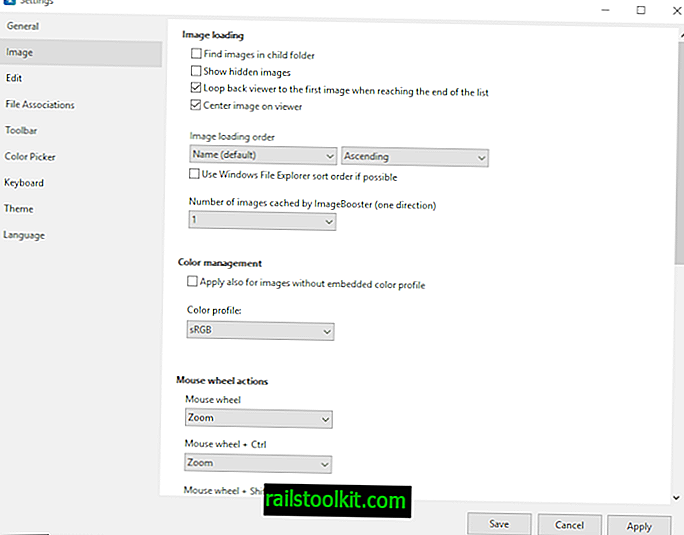
ImageGlass může ukládat obrázky v různých formátech (BMP, EMF, EXIF, GIF, ICO, JPG, PNG, TIFF, WMV, BaseString), což znamená, že je můžete použít k převodu obrázků do jednoho z podporovaných formátů. K dispozici je nástroj pro výběr barvy (kapátko), který podporuje RGBA, HEXA, HSLA a který může být užitečný pro umělce a designéry. Kolečko myši lze použít k posouvání a přibližování a akce můžete přizpůsobit z nastavení ještě dále.
Můžete zkopírovat obrázek do schránky, přepnout na ImageGlass a pomocí tlačítka „Otevřít obrazová data ze schránky“ jej přímo otevřít v prohlížeči. ImageGlass podporuje také animované GIFy a pomocí programu můžete pozastavit animaci nebo dokonce uložit určitý snímek z klipu, můžete dokonce definovat úrovně přiblížení. Program lze použít k prohlížení různých barevných kanálů v obrázku, jako je červená, modrá. Zelená, černá a alfa. Vyzkoušejte to a uložte výsledek pro opravdu skvěle vypadající obrázek.
Jedinou věc, kterou nelze použít pro ImageGlass, je úprava obrázků. Můžete však nastavit výchozí editor obrázků pro každý formát v nastavení programu a otevřít jej přímo z prohlížeče.
Závěrečná slova
ImageGlass je uživatelsky přívětivý, rychlý a věcný. Není tak bohatý na funkce jako některé jiné programy a není to ani nejrychlejší nebo nejpříjemnější pro zdroje, ale také to nedělá příliš špatné. Pokud ještě nemáte vybrat prohlížeč obrázků pro zařízení se systémem Windows 10, můžete to zkusit.
Nyní vy : Který prohlížeč obrázků používáte a proč?













